원하는 크기와 품질로 동영상 용량 줄이기
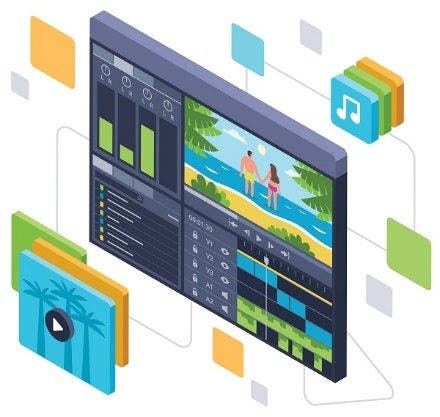
어도비 프리미어 프로를 통해 다양한 품질과 크기로 영상 용량 줄이기
지나치게 큰 비디오 파일은 유튜브나 소셜 미디어에 영상을 업로드할 때 문제가 될 수 있습니다. 자동으로 영상을 압축해 주는 플랫폼도 있지만, 원하는 품질을 유지하기 위해서는 영상 편집 프로그램을 통해 여러가지 옵션을 조정하여 직접 파일을 압축하는 것이 좋습니다. 동영상 압축 방법에도 여러가지가 있는데요, 크게 손실 압축과 비손실 압축으로 구분할 수 있습니다. 각각의 압축 방법의 차이점과 장단점에 대해 알아보고 어도비 프리미어 프로(Adobe Premiere Pro)에서 동영상 파일 용량 줄이기에 도전해보세요.
손실 압축과 비손실 압축
영상 압축의 유형으로는 용량을 대폭 줄여주는 대신 영상의 질이 낮아지는 손실 압축과 영상의 질을 최대한 보존하는 비손실 압축이 있습니다. 두 압축 방법의 차이와 장단점을 알아보고 알맞은 유형의 압축 방법을 선택하여 유튜브 동영상 편집 등에 활용해 보세요.
- 손실 압축
손실 압축은 영상 내 중복된 데이터를 제거하여 파일 크기를 줄이는 방법입니다. 용량의 크기가 대폭으로 줄어드는 대신 이미지의 품질이 저하됩니다.
예를 들어 다양한 초록색 계열의 색상으로 가득한 들판을 보여주는 영상이 있을 때, 손실 압축을 사용하면 비슷한 계열의 녹색을 수십개에서 몇가지로 합치기 때문에 상대적으로 음영이 단순해지고 깊이감이 없어질 수 있습니다.

하지만 손실 압축에 단점만 있는 것은 아닙니다. 영상에 불필요한 데이터와 색감이 너무 많이 포함되어있을 때 손실 압축을 사용하면 필수적인 데이터만을 남기고 영상을 압축하여 깔끔하고 분명한 결과물을 얻을 수 있습니다. 또한 크기가 대폭으로 줄어들기 때문에 온라인과 스마트폰으로 쉽고 빠르게 영상을 공유할 수 있어 매우 유용합니다.
- 비손실 압축
비손실 압축은 영상의 어떠한 데이터도 버리지 않고 효율적인 방식으로 정보를 저장하기 때문에 고화질 영상을 품질 저하없이 유지해야 할 때 많이 쓰이는 압축 방법입니다.
비손실 압축을 사용하면 필요할 때 압축을 해제하여 원본 파일을 완벽하게 재구성할 수 있습니다. 파일을 전송할 때 흔히 쓰이는 압축 폴더와 마찬가지로 비디오 파일을 압축하여 다른 사람에게 전송할 수 있고, 받는 사람이 압축을 풀어 품질 손상 없는 원본 영상을 확인할 수 있습니다.
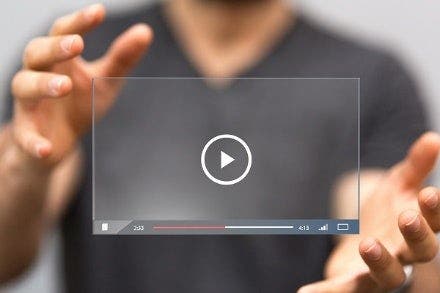
비손실 압축은 영상 데이터는 완벽하게 보존되지만 손실 압축에 비해 압축율이 낮기 때문에 더 많은 저장 공간을 차지하며, 저사양의 PC를 사용하거나 인터넷 속도가 느린 곳에서 재생할 때 문제가 발생할 수 있습니다.
동영상 압축 프로그램 선택하기
대부분의 소셜 미디어가 동영상의 업로드 용량을 제한하고 있기 때문에 영상을 공유하기 위해서는 적절한 압축 프로그램을 통해 동영상의 용량을 줄여야 합니다. 동영상 압축 프로그램은 저마다 다른 압축 기능을 제공하기 때문에 목적에 따라 적합한 프로그램을 선택하는 것이 좋습니다.
- 손실 및 비손실 압축을 모두 지원하는 앱을 선택하는 것이 좋습니다.
- 여러 영상 파일을 한번에 압축하는 일괄 압축 기능을 제공하는지 확인해보세요.
- 파일을 압축할 때 필요한 메모리양과 압축 속도도 고려해야 합니다. 압축 속도가 빠르며 필요한 메모리 공간이 적은 프로그램일 수록 좋습니다.
어도비 프리미어 프로는 위의 세가지 기준을 모두 충족하는 전문 영상 편집 프로그램으로, 다양한 별도 기능을 통해 압축한 영상 파일을 공유하고 내보낼 수 있습니다. 프리미어 프로로 고화질 영상을 압축하고 공유하는 방법을 배워보세요.
빠르고 편리한 동영상 편집 어플 어도비 프리미어 프로(Adobe Premiere Pro)의 세분화된 압축 기능을 사용해보세요. 각각의 영상 플랫폼에 적합한 설정과 템플릿을 제공하여 유튜브 편집 작업에 유용하게 활용할 수 있습니다.